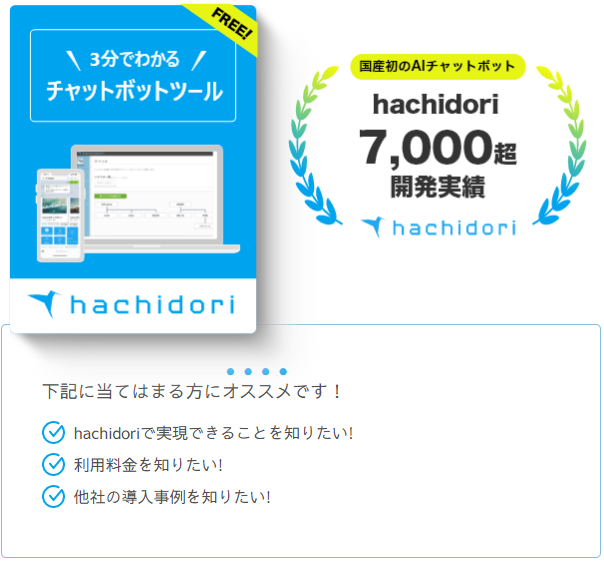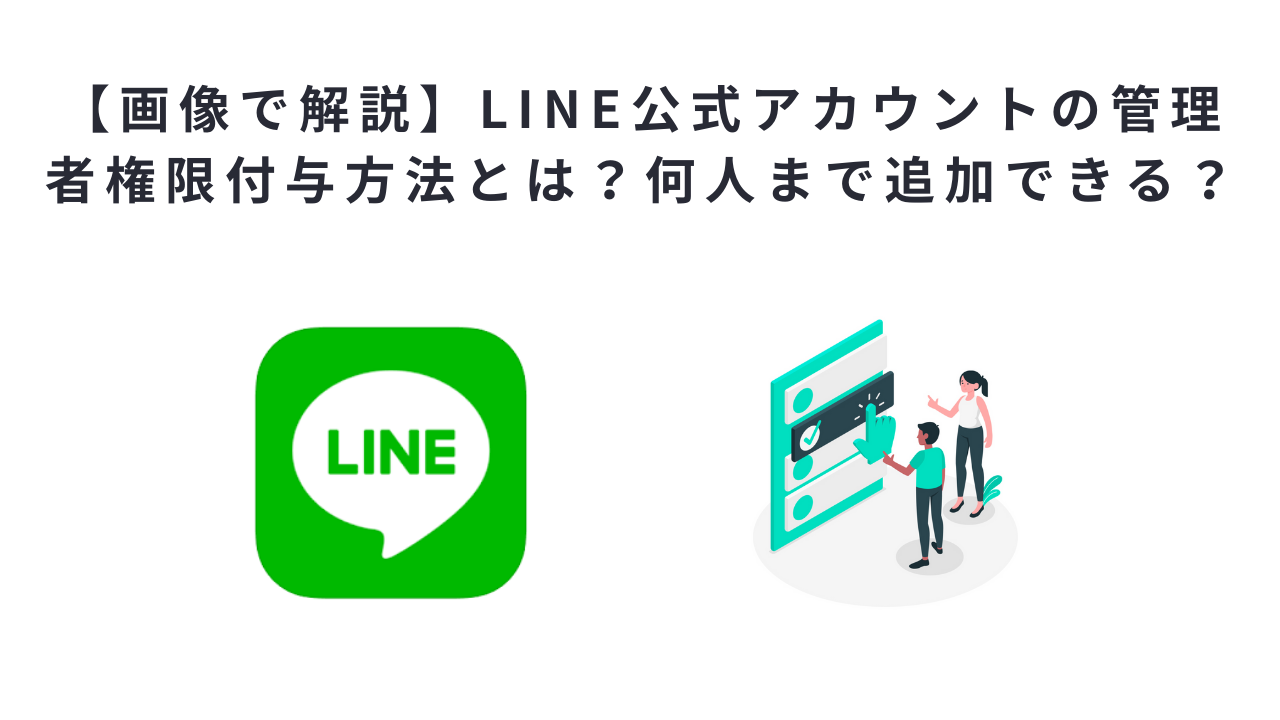LINE公式アカウントは管理者や運用担当者など4つの権限を持つユーザーが運用の管理を行っています。
この記事では4つの権限の説明をはじめ、管理者の追加・変更・削除の方法や注意点などもご紹介していきます。
LINE公式アカウントの管理者とは
LINE公式アカウントを運用する場合には複数人で「管理」や「運用」をすることができ、その際には公式アカウントに「管理者」を追加していくことになります。
1つのアカウントで最大100名分まで権限を追加することができます。
LINE公式アカウントの権限には管理者をはじめ、運用担当者・運用担当者(配信権限なし)・運用担当者(分析の閲覧権限なし)の4つの権限が存在します。
その中でも「管理者」は全ての機能を使用することができるようになっています。
LINE公式アカウントの4つの権限

LINE公式アカウントの権限には「管理者」「運用担当者」「運用担当者(配信権限なし)」「運用担当者(分析の閲覧権限なし)」の4つの権限があります。
以下で詳しく解説していきます。
管理者
LINE公式アカウントの「管理者」とはLINEのアカウントを最初に作成した人に与えられる権限であり、他のメンバーと違って主な5つの機能を全て使用できるマスター権限のことをいいます。
運用担当者

「運用担当者」は管理者と違い「メンバー管理」ができない権限となります。
管理者の設定メニューと比較すると「権限管理」「Messaging API」の二つの機能の表示がありません。
権限管理とは各権限が付与されているアカウントの権限の削除や変更ができる機能であり、Messaging APIは外部ツールと連携するために活用する機能です。
運用担当者(配信権限なし)
運用担当者(配信権限なし)は「メンバー管理」と「メッセージ配信・タイムライン投稿」ができない権限となっています。
「メッセージ配信」の機能は基本的にフォロワー全員に送られてしまうため、悪意のある内容を送られるのを防止するために権限が制限されています。
そのため、「メッセージ」や「投稿コンテンツの作成」までは行うことができても、実際に投稿・配信できるのは「管理者」と「運用担当者」のみとなります。
チャットで顧客との連絡を担当してもらう場合に付与する権限といえます。
運用担当者(分析の閲覧権限なし)
運用担当者(分析の閲覧権限なし)は「メンバー管理」と「分析の閲覧」ができない権限となります。
メッセージ配信は通常通りできますが、以下の分析内容が閲覧できません。
- 友だち数
- ブロック数
- チャット数
- メッセージ通数
管理者が使える5つの機能
「管理者」の利用できる機能は以下の通りです。
- メッセージやタイムライン投稿の作成
- メッセージやタイムライン投稿
- 分析の閲覧
- アカウントの設定変更
- メンバーの管理
中でも「メンバー管理」が非常に権限の強い機能となっており、多くの人に「管理者」権限を気軽に与えてはいけません。
お店で店長がバイトに対して管理者権限を与えてしまった場合、バイトの人が店長のアカウントや他の人のアカウントを削除してしまい、最悪アカウントが乗っ取られてしまう危険性があります。
非常に強い権限になりますのであまり多くの人に「管理者」の権限を与えないようにしましょう。
LINE公式アカウントの管理者の追加方法

管理者の「権限付与」は非常に簡単ですので、パソコンかスマートフォンを使用して以下の手順で進めていってください。
LINE公式アカウントの管理画面である「LINE Official Account Manager」しますと、アカウントの一覧が表示されます。
その中から追加したいアカウントを選択します。
アカウントページの右上にある「設定」を選択し、左メニューの出てくる「権限管理」を選択します。
そこから「メンバー追加」を選択し、プルダウンから付与する「権限の種類」を選択。

「URL」を発行する選び、そのURLを該当者に送ると該当者がリンクにアクセスして「承認」を選択すると権限が付与されるような仕組みになっています。
ちなみに発行したURLは「24時間のみ有効」であり、一度使ったリンクは他の人には使用できなので注意が必要です。
LINE公式アカウントの管理者の削除方法

先程も説明しましたが権限の削除や変更は「管理者」しかできません。
先程と同様でLINE Official Account Managerにログインします。
追加と同じように「権限管理」のメニューから設定でき、「権限管理」を選択するとアカウントのメンバーが表示されるため、権限を削除したいメンバーの「変更」を選択します。

赤字で表示されている「このメンバーをアカウントから削除」を選択すると権限を削除することができます。
LINE公式アカウントの管理者の変更方法
LINE Official Account Managerにログインします。
「権限管理」のメニューから設定でき、「権限管理」を選択するとアカウントのメンバーが表示されますので、その中からメンバーの「変更」を選択します。
「権限の種類」の中からプルダウンより変更先の権限を選んで保存します。
LINE公式アカウントの注意点

公式アカウントには「1アカウントで追加できるユーザー数の上限」をはじめ、いくつかの注意事項がございますので以下で解説していきます。
1アカウントで追加できるユーザー数の上限
LINE公式アカウントでは1アカウントで追加できるユーザー数が100人までと決まっています。
人数制限があるため、100人を超えると権限が追加されない可能性がありますので注意が必要です。
権限付与招待メールの有効期間
権限付与を行う場合にはユーザーに対してURLを送付しますが、有効期限が決まっており24時間を過ぎてしまうとURLが使えなくなります。
有効期限が過ぎてしまった場合には新しくURLを再発行する必要があります。
招待URL1本あたりの有効
権限をユーザーに対して付与する際のURLですが1ユーザーにつき1つのURLしか利用できないようになっています。
そのため、他のユーザーに対してもURLを送るためには、一人ずつそれぞれに対してURLを発行していく必要があります。
LINEとチャットボットでさらに効果を高める
LINEを本格的にビジネスに活用するために、ぜひチャットボットの導入もご検討ください。
弊社hachidoriが提供するチャットボットツール「hachidori」では、ノンプログラミングで開発し、月額50,000円~の運用が可能となっています。
特徴としては、
- 国内初のチャットボットベンダーとして、7,000を超える開発実績&ノウハウ
- 有人チャット機能やAIを活用したフリーワード対応も可能
- LINE社の公式パートナーだからこそ提供できる機能多数
などといった特徴を持っています。
豊富な活用事例や、どんな機能を実装できるのかをまとめていますので、まずはこちらの資料をダウンロードしてみてください。